
Рассмотрим восстановление не сохраненного листа Excel по двум причинам. Первая причина по которой мы можем не сохранить проделанную работу, это не корректное закрытие самой программы, например зависла или выключили свет. Вторая, самая банальная причина, при выходе из программы Excel не нажали кнопку "Сохранить".
Естественно когда такое случается, начинается паника и первое, что приходит на ум, что вся проделанная работа насмарку и документ придется делать повторно. На самом деле все не так критично и паниковать точно не стоит, ведь по умолчанию в Excel включено авто сохранение каждые 10 минут, поэтому основной процент проделанной работы можно восстановить. Так же рассмотрим настройки авто сохранения, где можно изменить интервал времени и убедиться, что данная функция действительно включена.
Как восстановить не сохраненный Excel после сбоя программы
Как восстановить файл Excel если не нажал кнопку "Сохранить"
Как настроить авто сохранение
Программа для восстановления документов
Как восстановить не сохраненный Excel после сбоя программы (Выключили свет)
Авто восстановление:
1. При следующем запуске Excel нажимаем "Пустая книга".
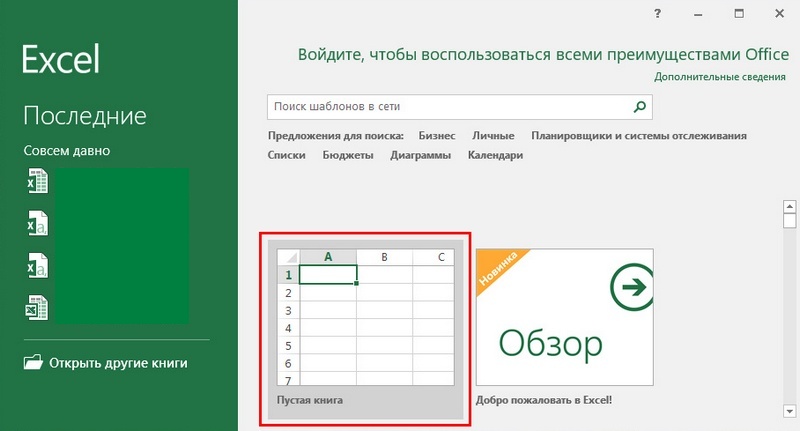
Программа сама нам предложит восстановить последние не сохраненные листы.
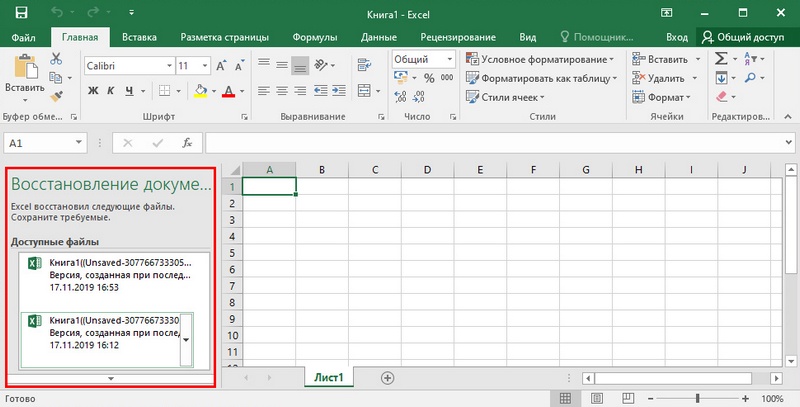
В левой части интерфейса появится дополнительное окно с последним не сохраненным файлом. Нажав на него откроется вся Ваша работа, теперь подстрахуйтесь и сохраните свой документ.
Ручное восстановление:
1. В случае если программа не предложила авто восстановление Книги Excel, можно это сделать в ручную. Для этого нажимаем "Файл > Сведения", выбираем "Управление книгой > Восстановить не сохраненные книги".
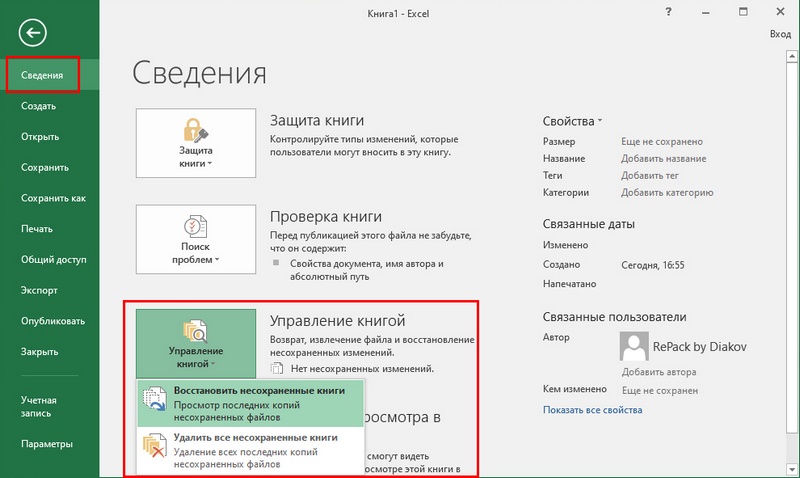
2. Откроется папка C:\Users\ASUS\AppData\Local\Microsoft\Office\UnsavedFiles, в ней хранятся не сохраненные файлы после обычного закрытия программы и скорей всего эта папка будет пустая. Поэтому нам нужно проследовать по другому пути, где находятся не сохраненные документы после сбоя Excel.
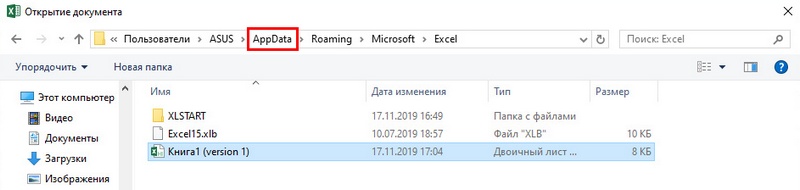
3. В адресной строке папки нажимаем "AppData" и следуем по новому пути, что бы получилось вот так: C:\Users\ASUS\AppData\Roaming\Microsoft\Excel. Выбираем авто сохраненную книгу и нажимаем "Открыть".
Как восстановить файл Excel если не нажал кнопку "Сохранить"
1. В этом случае авто восстановление не предусмотрено, сразу переходим к ручному методу. делаем все так же, как и в первом варианте, нажимаем "Файл > Сведения", выбираем "Управление книгой > Восстановить не сохраненные книги". Откроется папка с не сохраненным документом, выделяем его и нажимаем "Открыть".
Как настроить авто сохранение
Как я уже и говорил, по умолчанию в Excel предусмотрено авто сохранение каждые 10 минут. Эту функцию можно отключить, но делать это крайне не рекомендуется, так же можно уменьшить или увеличить интервал времени между сохранениями:
1. Заходим "Файл > Параметры"
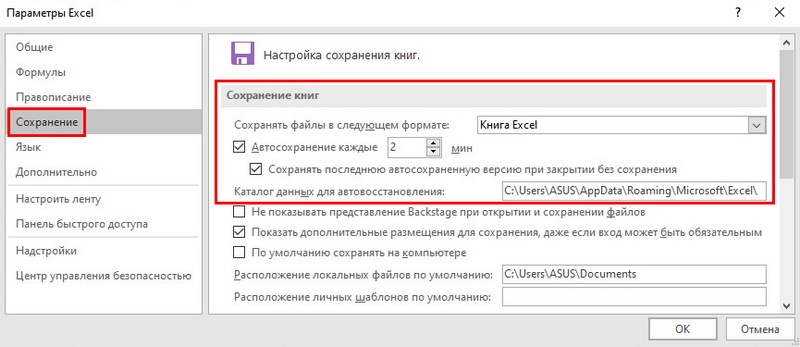
2. Выбираем "Сохранение" и выставляем нужные параметры
На будущее, что бы не сталкиваться с подобной проблемой, возьмите себе на заметку две вещи:
1. Перед тем, как начинать делать новую работу, зайдите в параметры и убедитесь, что авто сохранение включено. Особенно если это первый запуск Excel после установки, в дальнейшем эти настройки сбиваться не должны даже после обновления системы.
2. Что бы максимально себя подстраховать, периодически сохраняйте свой документ, чем чаще, тем лучше. Это касается не только Excel, а любых текстовых документов. Если Вы часто пользуетесь офисными программами, то со временем, сохранять свой документ войдет в привычку. Например мне приходится много печатать текста и я себя приучил сохранять документ после каждого набранного предложения, максимум двух.
Так же добавляйте сайт в закладки браузера Ctrl+D и свежие ключи с активаторами, будут всегда у Вас под рукой.
|